|
Kelebihan menggunakan mikrofon USB (microphone dengan colokan jack USB) adalah sebagai berikut.
1. Set top box atau TV box Android model lama yang belum mendukung voice input dapat diatasi dengan cara menggunakan mic USB. Colokkan mikrofon eksternal USB ini pada port USB di set top box dan gunakan aplikasi Voice Recorder Pro untuk merekam suara/vokal dalam format WAV. 2. Mikrofon USB juga dapat dicolokkan pada smartphone Android sebagai pengganti mic internal. Pakailah koverter jack USB to micro USB. 3. Mikrofon USB dapat langsung dicolokkan pada port USB desktop/laptop. Tidak perlu sound card internal/eksternal; dan jika sound card dari komputer itu sendiri pun rusak, mic USB tetap berfungsi. Walaupun tidak terdapat pengaturan microphone boost untuk mic USB, tetapi level volume suara sudah cukup kuat. Namun, jika volume suara dirasakan masih terlalu kecil, dapat menggunakan software audio Audacity di komputer untuk menaikkan gain dengan efek loudness normalization. Di samping itu, dapat ditambahkan sedikit efek noise reduction agar suara vokal terdengar lantang dan bersih (loud & clear). Di samping itu, ada juga kekurangan dari microphone USB, yaitu mudah mengalami gangguan sinyal karena beberapa hal berikut ini. 1. Adanya gangguan akibat medan listrik (electrical interference) dan medan magnet dari peralatan listrik yang ada di sekitarnya, termasuk dari body laptop atau desktop yang sedang digunakan itu sendiri. Hal ini disebabkan microphone USB umumnya menggunakan koneksi kabel yang bersifat unbalance (hanya ada 2 kabel untuk data sinyal audio). 2. Mudah timbul hum noise pada mikrofon USB akibat terjadinya ground loop dari terminal ground colokan listrik dan power adaptor yang digunakan (khususnya untuk laptop). Atau, terkadang malah terjadi hal sebaliknya, yakni karena body laptop kekurangan ground jika power adaptor-nya tidak mempunyai terminal ground. Sebagai catatan tambahan, untuk merekam suara dengan mic USB di komputer, dapat menggunakan software audio, seperti i-Sound Recorder.
0 Comments
Sinyal input dari mikrofon analog di komputer/notebook pada umumnya sangat lemah. Oleh karenanya, volume input dari mic harus dibesarkan dan di-boost sampai maksimum. Kelemahannya, volume noise juga ikut naik dan perlu di-suppress dengan bantuan software audio. Mikrofon yang bermutu baik memiliki noise suppresion yang dilakukan di dalam chip hardware mic itu sendiri dan mempunyai sensitivitas suara yang tinggi. Masalah sinyal mic analog yang lemah di komputer dapat diatasi dengan menggunakan mic USB, mic condenser (dengan phantom power +48V), dan sound card eksternal USB. Itu cara yang dapat dilakukan jika budget terbatas, sedangkan jika budget-nya cukup, dapat menggunakan mic XLR (dinamik, kondenser) dan mixer audio USB yang dilengkapi dengan pre-amp dan phantom power +48V. Di artikel sebelumnya, telah disebutkan bahwa kualitas suara mic Bluetooth tidak sebaik mic kabel. Demikian juga dengan headphone dan speaker Bluetooh dengan headphone/speaker kabel.
Kualitas audio melalui teknologi Bluetooth (Bluetooh audio/voice over Bluetooth) belum/tidak dapat menyamai kualitas suara "audio over cable". Ini karena protokol Bluetooth mengharuskan data suara dikompresi dengan codec stereo tertentu (SBC, AAC, aptX, LDAC) agar bandwith data tidak terlalu besar. Kompresi inilah yang menurunkan kualitas suaranya, meskipun tidak bisa dibedakan oleh sebagian orang. Selain masalah codec, ada lagi masalah jarak dan penghalang antara transmiter dan receiver Bluetooth, serta interference listrik dari peralatan lain. Jika kita menonton sebuah video secara teliti, maka audio yang dihasilkan dari headphone atau speaker Bluetooth selalu ada delay (latency), sehingga tidak sync dengan gambar videonya, meskipun hanya berbeda beberapa milidetik saja. Ini bukan masalah untuk sebagian orang jika hanya digunakan untuk mendengarkan musik. Tambahan pula, dari segi praktis nirkabelnya tidak bisa menyamai kabel yang sering "kusut". Harus diakui, teknologi kabel untuk audio masih lebih baik daripada teknologi Bluetooth (untuk sekarang), terlepas dari kualitas kabelnya. Can't beat the cable (for now). Layanan music streaming Spotify membantu kita untuk mencari dan mendengarkan lagu-lagu lokal dan mancanegara, baik lagu baru maupun lama. Koleksi lagunya sangat lengkap dibandingkan layanan music streaming lainnya. Jika ingin mendengarkan musik tanpa jeda iklan (ads), dapat upgrade ke Premium member.
Software app Spotify dapat dijalankan di komputer, smartphone, tablet, smart-TV, dan Bluetooth device lainnya. Fitur menarik Spotify adalah streaming musik dapat dipindahmainkan ke berbagai device/gadget yang sedang terhubung pada jaringan Wi-Fi yang sama. Versi gratis Spotify yang dijalankan di smartphone dibatasi dengan shuffle playback, yaitu memainkan lagu secara acak dan sebatas preview saja dalam sebuah album lagu. Kualitas suaranyapun lebih rendah daripada versi Premium. Lalu, layakkah upgrade ke Premium? Silakan dicoba dahulu berlangganan selama 1 atau 7 hari (bayar dengan pulsa telepon selular) untuk melihat apakah fitur Premium-nya bermanfaat. Lalu, tentukan pilihan Anda sendiri secara bijaksana dan terkendali karena harga langganannya cukup mahal. Ingat ini, per 1 Juli 2020 ada pajak PPN untuk layanan streaming musik dan video sebesar 10% dan 15% dari operator selular, sehingga total harga yang harus dibayar adalah 1,25 kali tarif yang tertulis di website Spotify. Jangan sampai terkecoh ya :) Sebagian orang menggunakan mikrofon di headset Bluetooth untuk berkomunikasi 2 arah lewat online meeting, chatting, dll. Tanpa disadari, kualitas suara mereka akan terdengar "mendem", apalagi merekamnya di smartphone Android. Hal ini disebabkan oleh sampling rate suara yang rendah (8 kHz). Aplikasi Android yang dapat digunakan untuk merekam suara melalui mic di headset/earphone Bluetooth adalah Easy Voice Recorder Pro (versi yang Pro) dan Voice Recorder Pro. Pilihlah selalu format WAV (uncompressed) jika merekam suara yang direkam dari mic Bluetooth agar hasilnya tidak terlalu "mendem". Kualitas suara yang direkam dengan mic di headset Bluetooth jauh lebih rendah dibandingkan dengan kualitas suara yang direkam pada mic di headset kabel karena sampling rate, bitrate, dan codec suara yang digunakan berbeda. Di samping itu, koneksi Bluetooth juga dapat "terpotong" atau hilang tiba-tiba jika load/beban CPU di komputer atau smartphone meningkat. Jadi, bagaimanapun juga, mic kabel tetap lebih baik daripada mic Bluetooh. Can't beat the cable! Jika sedang menggunakan headset atau earphone Bluetooth yang dilengkapi dengan mic di komputer/notebook, perlu diingat ada 2 macam mode suara yang dimilikinya, yaitu:
- Mode stereo pada saat mem-playback musik/suara. Headphone atau earphone akan menggunakan profil suara Bluetooth bernama A2DP (Advanced Audio Distribution Profile) yang kualitas suaranya cukup baik. - Mode mono pada saat menggunakan mikrofon. Mikrofon pada headset atau earphone Bluetooth akan menggunakan profil suara HFP (Hands-Free Profile) yang kualitas suaranya seperti suara telepon. Oleh karenanya, pada settings "Select playback device" (ikon speaker) di komputer/notebook, pilihlah "Headphones Stereo" dan bukan "Headset Hands-Free AG (audio gate) audio". Jika salah memilih, jangan-jangan musik syahdu yang kita dengarkan selama ini di headset/earphone Bluetooth adalah kualitas suara telepon :) Cara yang paling efektif untuk membuat video tutorial tentang penggunaan sebuah software atau aplikasi adalah dengan me-record secara visual apa yang nampak pada screen monitor atau gadget. Untuk melakukan screen recording pada monitor komputer, dapat menggunakan software seperti Cyberlink Screen Recorder, Bandicam. Filmora Scrn, Snagit, atau Camtasia, sedangkan pada screen gadget dapat menggunakan app AZ Screen Recorder. Untuk memberi tanda atau menjelaskan suatu hal di layar, software Epic Pen dapat digunakan sebagai screen marker secara real time pada layar monitor, sedangkan app Screen Draw dapat digunakan sebagai screen marker pada layar gadget. Jika menggunakan software Bandicam atau Camtasia, sudah disertakan drawing marker-nya. Akhirnya, video captured tersebut perlu diedit agar hasil akhirnya nampak lebih baik. Untuk itu, software Camtasia sudah menyertakan video editor yang dapat melakukan efek zoom and pan, cursor effect, dan lain-lain. Namun, harga software ini termasuk mahal. Sebagai alternatifnya, dapat menggunakan software Filmora Scrn yang lebih murah harganya atau memakai software Snagit jika durasi tutorial tidak terlalu lama dan hanya perlu di-trim/cut saja. Prosedur yang baik adalah melakukan screen recording terlebih dulu (misal, dengan Bandicam). Kemudian, edit-lah hasilnya dengan software video editor tersendiri (misal, dengan ACDSee/Luxea Video Editor) tanpa mengubah resolusi screen capture/recording-nya agar ketajaman (crisp) gambar dan tulisan tidak berubah. Contoh screen recording menggunakan software Cyberlink Screen Recorder dan software Epic Pen sebagai drawing marker-nya. Ada beberapa software yang baik untuk melakukan live streaming atau broadcast di YouTube, Facebook, dan lainnya. Di antaranya yang lengkap dan gratis adalah Streamlabs OBS dan/atau OBS Studio. Keunggulan software ini adalah dapat menampilkan berbagai macam komponen multimedia (gambar, video, suara, browser, teks, dll) secara sekaligus pada saat live streaming berlangsung. Selain disiarkan secara langsung, content-nya juga dapat direkam terlebih dahulu.
Untuk keperluan live streaming yang paling praktis dan mudah, dapat menggunakan sebuah atau beberapa webcam dan software Cyberlink YouCam atau Manycam. Seseorang dapat menyisipkan gambar, teks, dan efek-efek yang menyenangkan untuk ditampilkan secara langsung. Selama masa pandemi, mungkin terdapat kesulitan untuk memperoleh webcam. Namun, sebenarnya kita dapat menggunakan kamera pada smartphone sebagai webcam komputer. Pertama-tama, install aplikasi bernama DroidCamX atau DroidCam (versi gratis) pada smartphone. Lalu, install-lah software DroidCam Client pada komputer yang akan digunakan. Kemudian, kita dapat langsung menggunakan kameranya pada streaming service (YouTube, Facebook) atau menggunakannya pada online chatting/meeting (Skype, Zoom, Google Meet, Microsoft Teams). Jika ingin memberi efek tampilan pada wajah, dapat menggunakan software webcam, misalnya Cyberlink YouCam yang fungsinya sebagai pengantara antara webcam dan streaming service. Koneksi smartphone dan komputer dapat dilakukan melalui sinyal Wi-Fi yang sama atau melalui kabel USB. Untuk koneksi dengan kabel USB, aktifkan fitur "USB debugging" yang ada pada developer options di sistem smartphone. Dengan cara ini pula, kamera smartphone dapat berfungsi sebagai IP camera yang dapat diakses melalui web browser pada komputer/notebook. Selain itu, ada aplikasi iVCam yang fungsinya juga menjadikan smartphone sebagai webcam. Tentunya perlu di-install terlebih dulu software iVCam client-nya di komputer. Pastikan untuk mematikan fitur "Do not disturb" di smartphone agar koneksi dengan komputer client dapat dilakukan. Sebagian orang menaruh webcam di atas monitor, sebagian lagi menaruhnya di atas meja. Yang ditaruh di atas monitor, maka posisi wajah akan hampir sejajar dengan webcam. Ini baik, tetapi tatapan mata kita cenderung akan selalu terlihat ke bawah karena sembari menatap layar monitor, sedangkan jika webcam ditaruh di atas meja atau di bawah monitor, maka tatapan mata kita akan selalu terlihat ke atas. Idealnya, tempatkan webcam di atas tripod atau tripod mini atau gorillapod di samping monitor komputer dengan tinggi sejajar mata (eye-level) dan menolehlah ke lensa webcam (bukan ke monitor) pada waktu berbicara dengan pemirsa, sehingga koneksi dan emosi terlibat di dalamnya. Jika webcam-nya sudah terintegrasi dengan notebook, dapat menggunakan bantuan notebook stand agar posisi webcam dapat lurus dengan mata. Gunakan webcam yang telah mendukung resolusi HD atau yang sudah 720p. Sebagai tambahan, software webcam yang dapat digunakan adalah Cyberlink YouCam. Sedangkan cara pandang yang benar terhadap kamera depan smartphone adalah sejajar dengan mata dan melihat ke arah lubang lensa, bukan ke screen. |
Authorbeni-k Archives
May 2025
Categories |

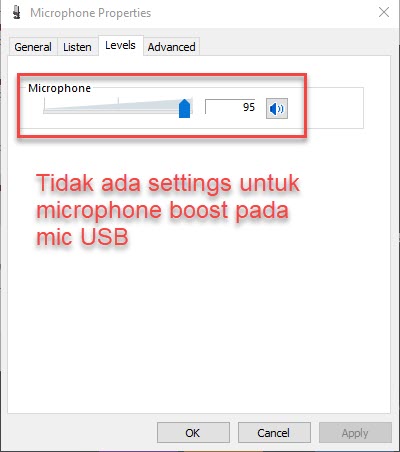

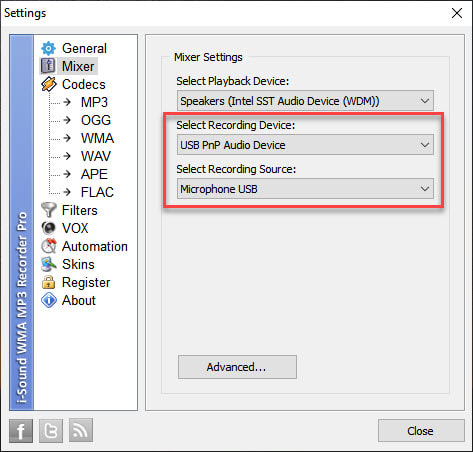
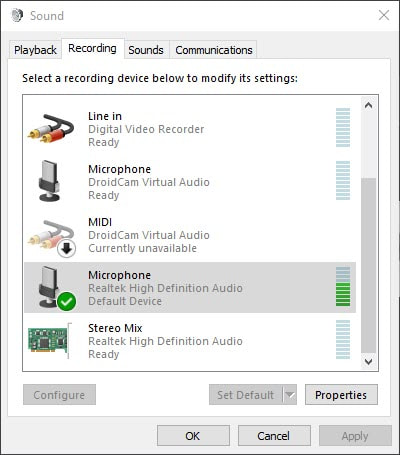
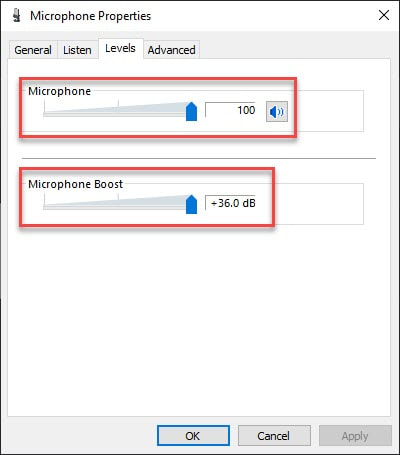
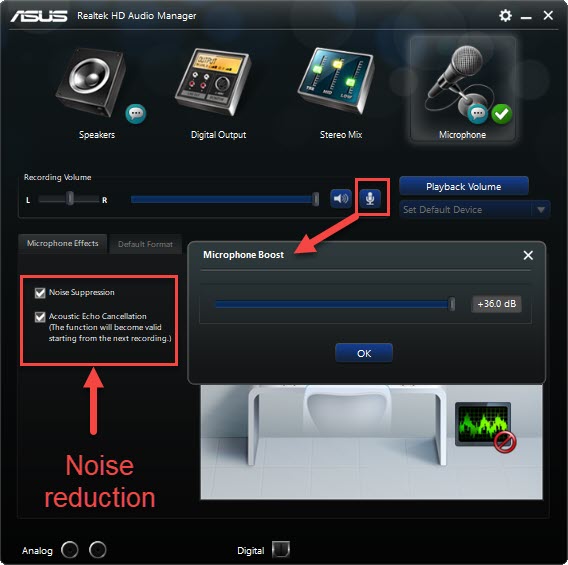
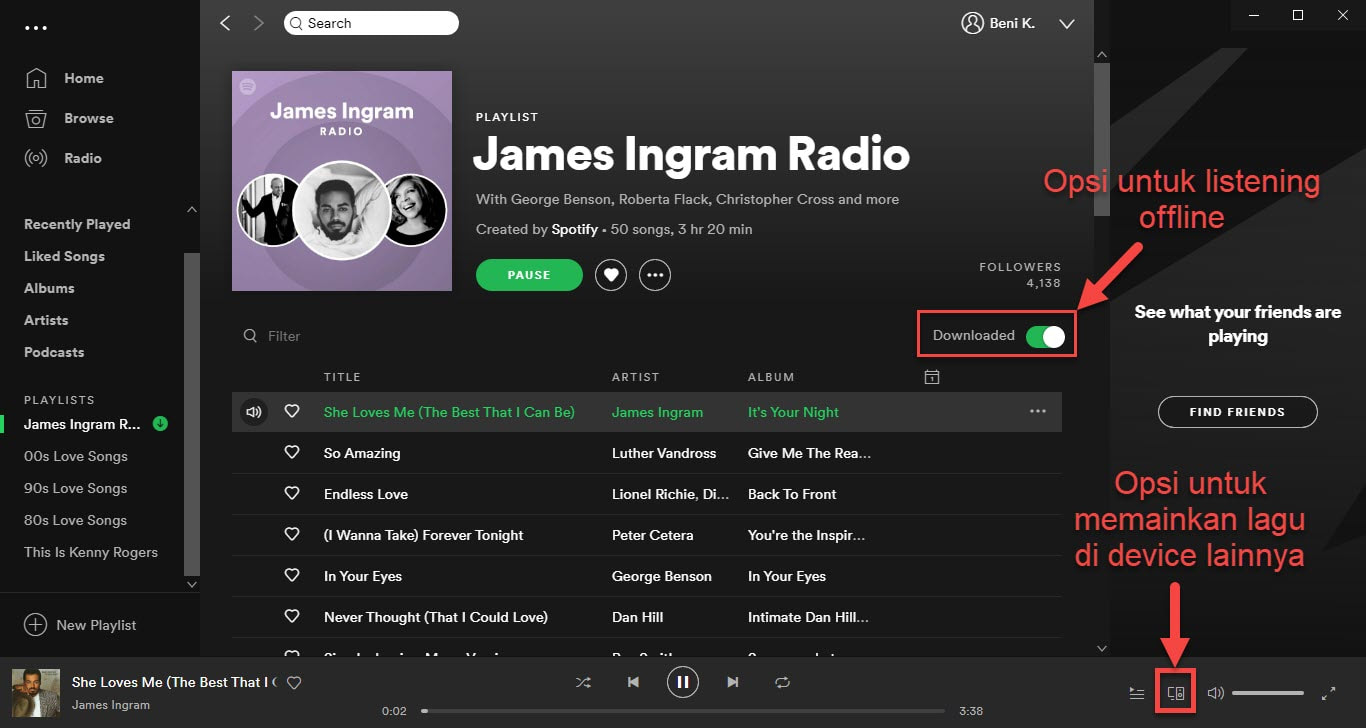
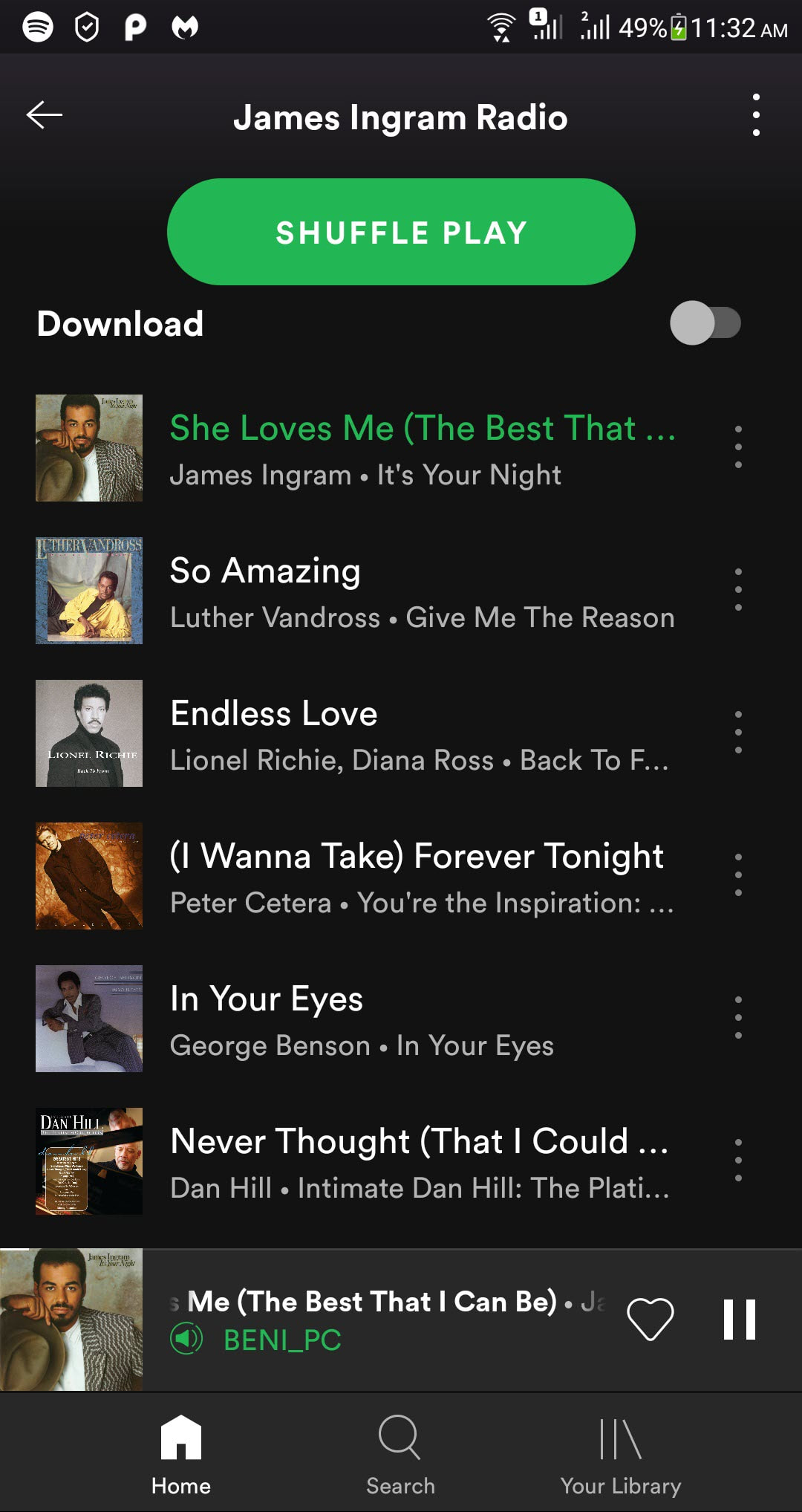
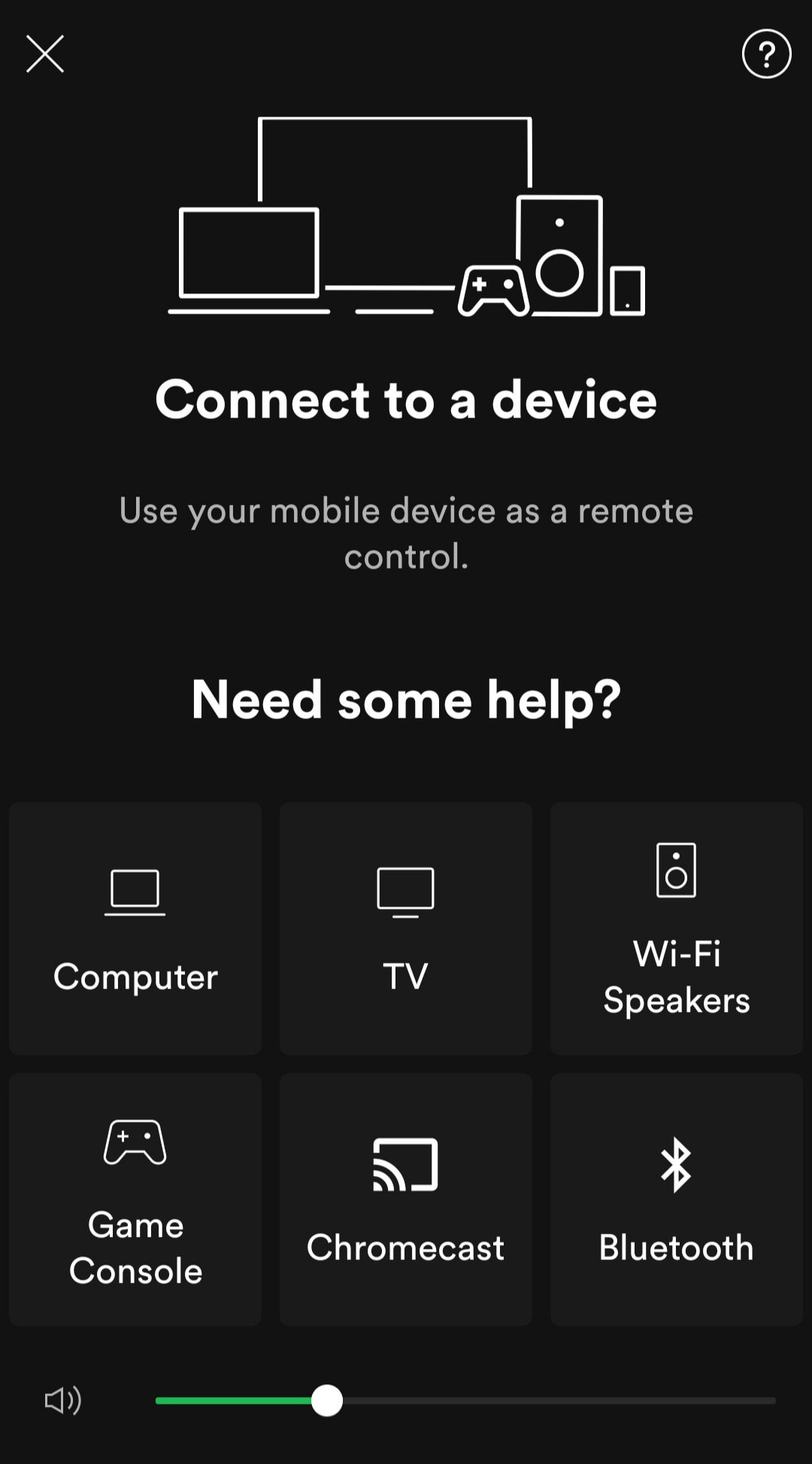
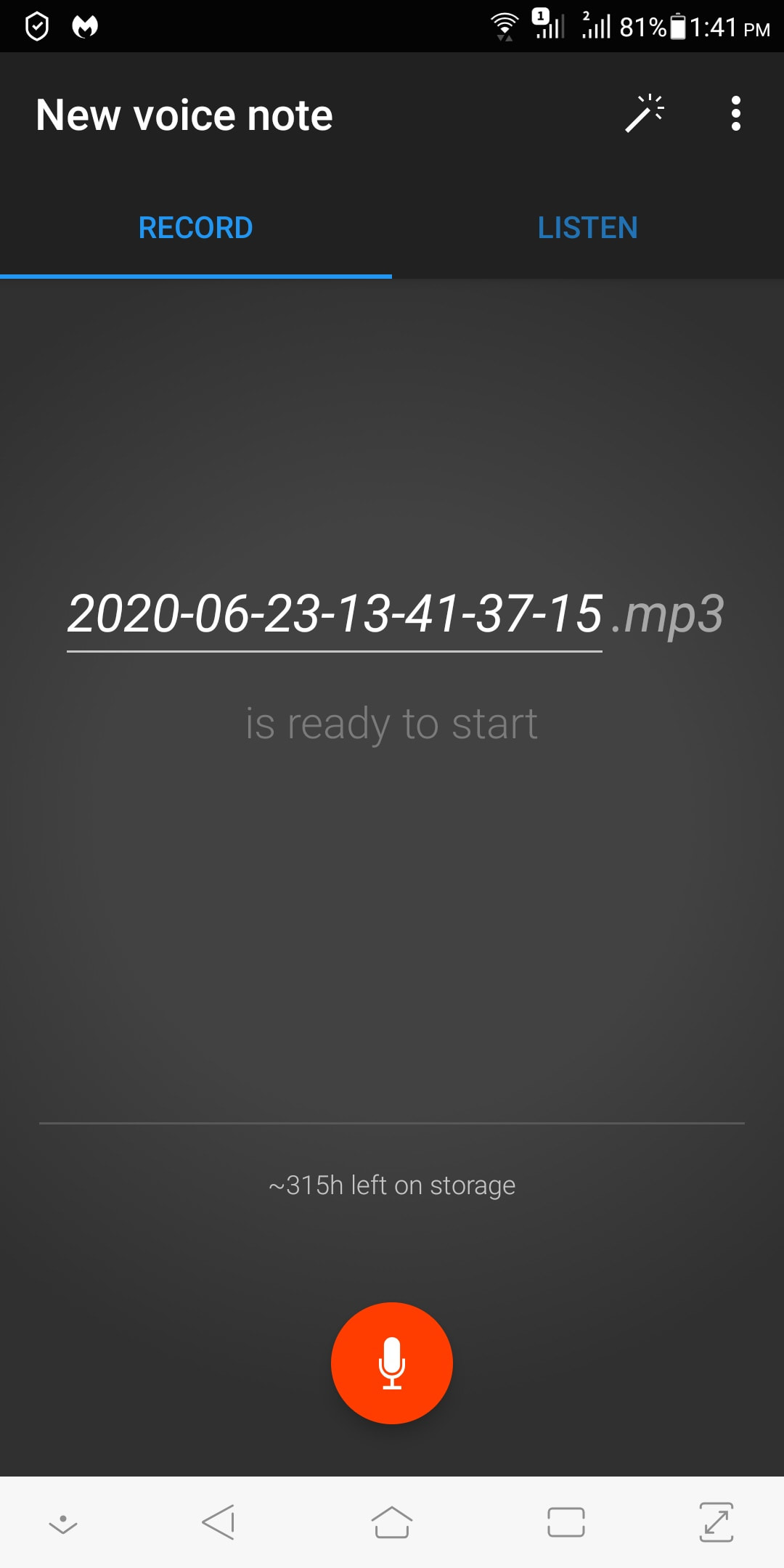
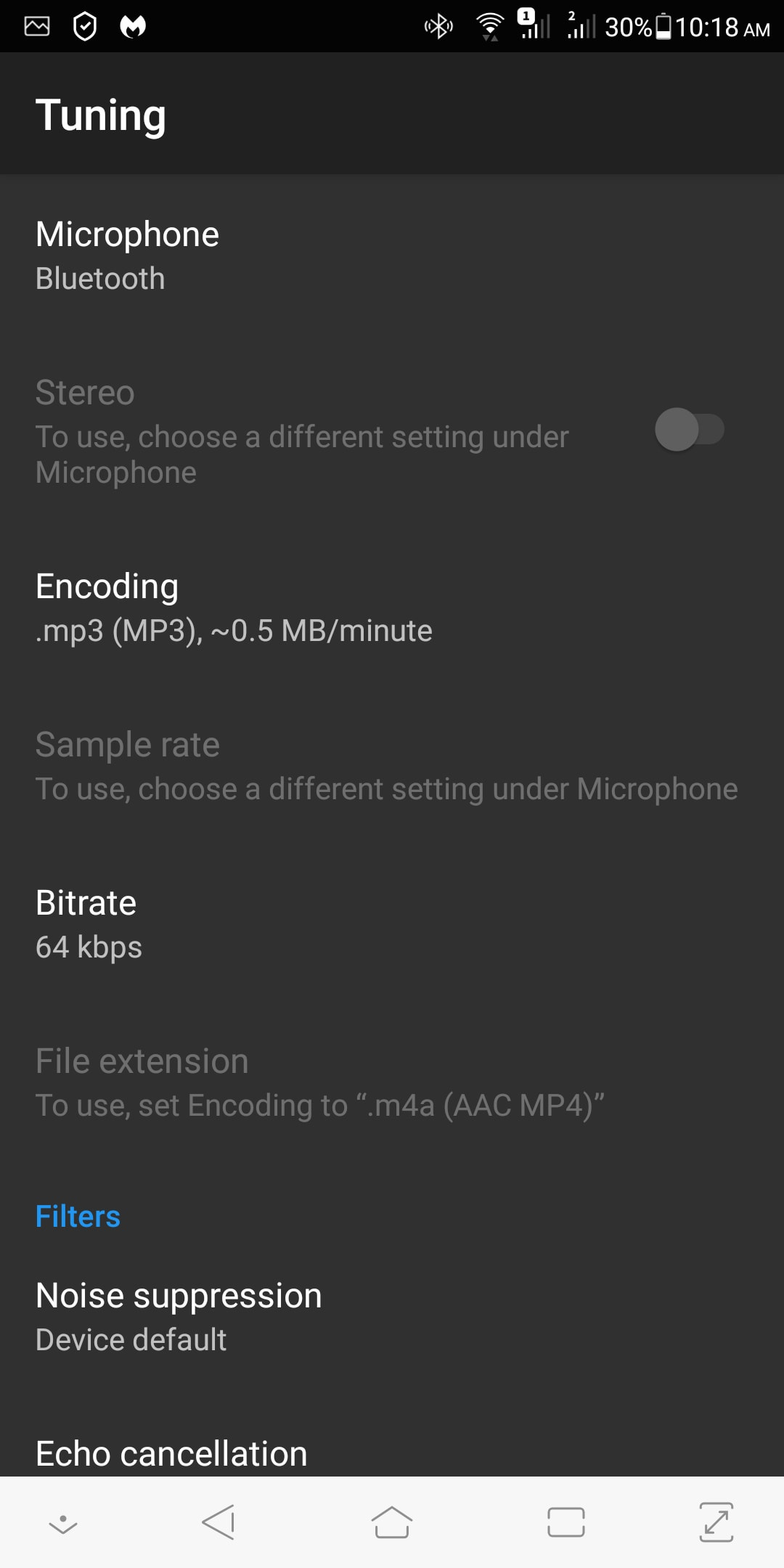
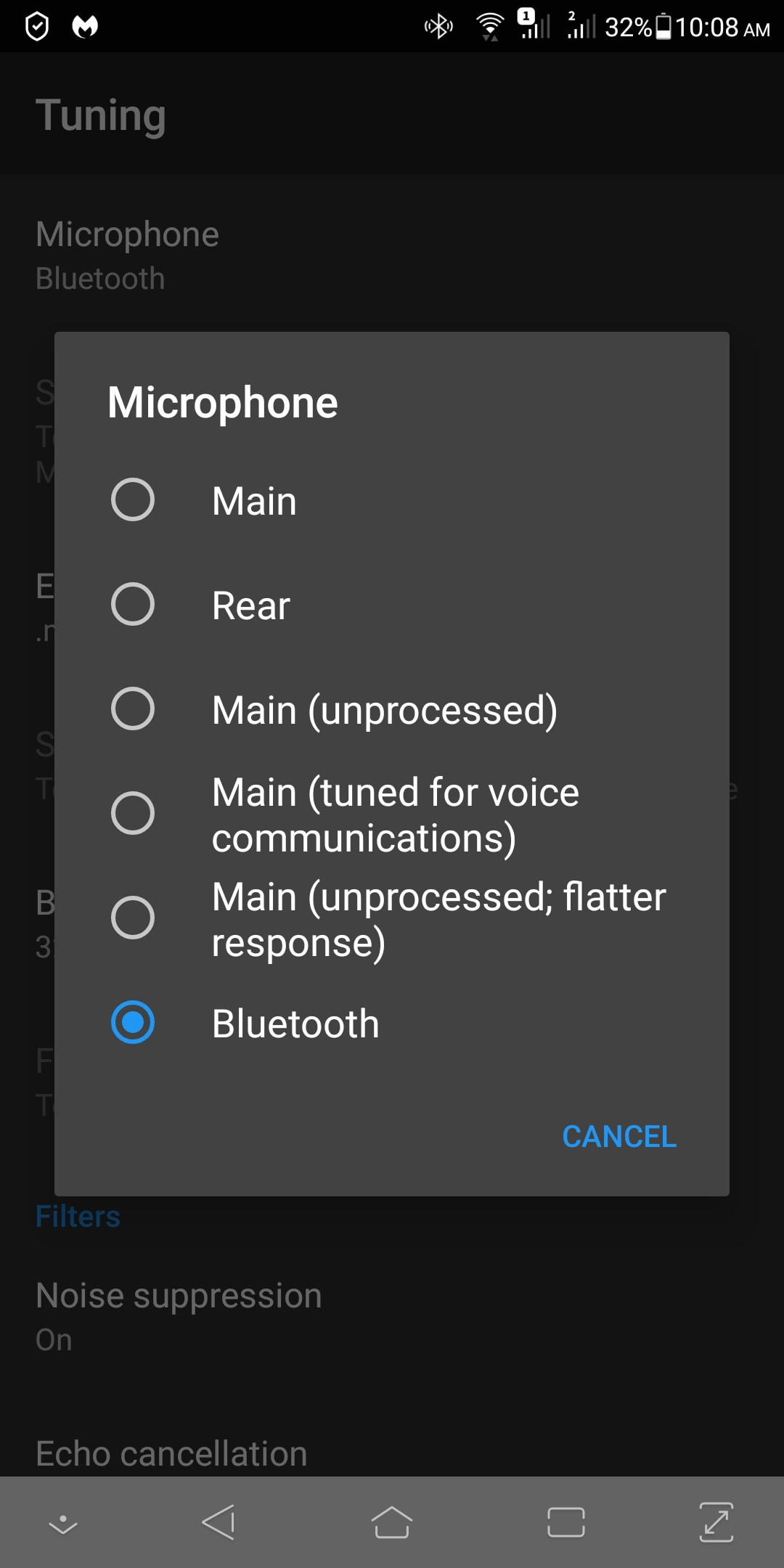
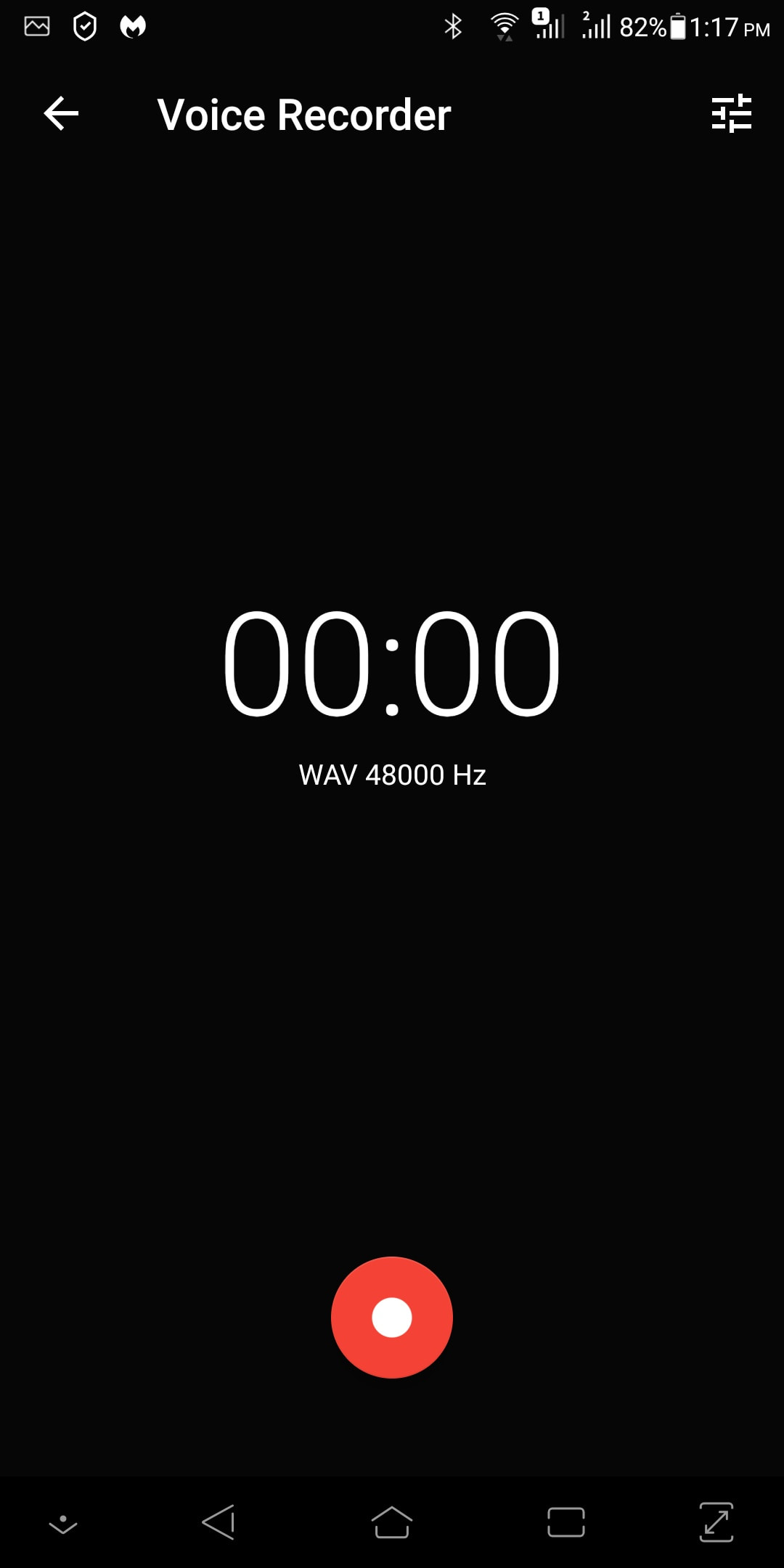
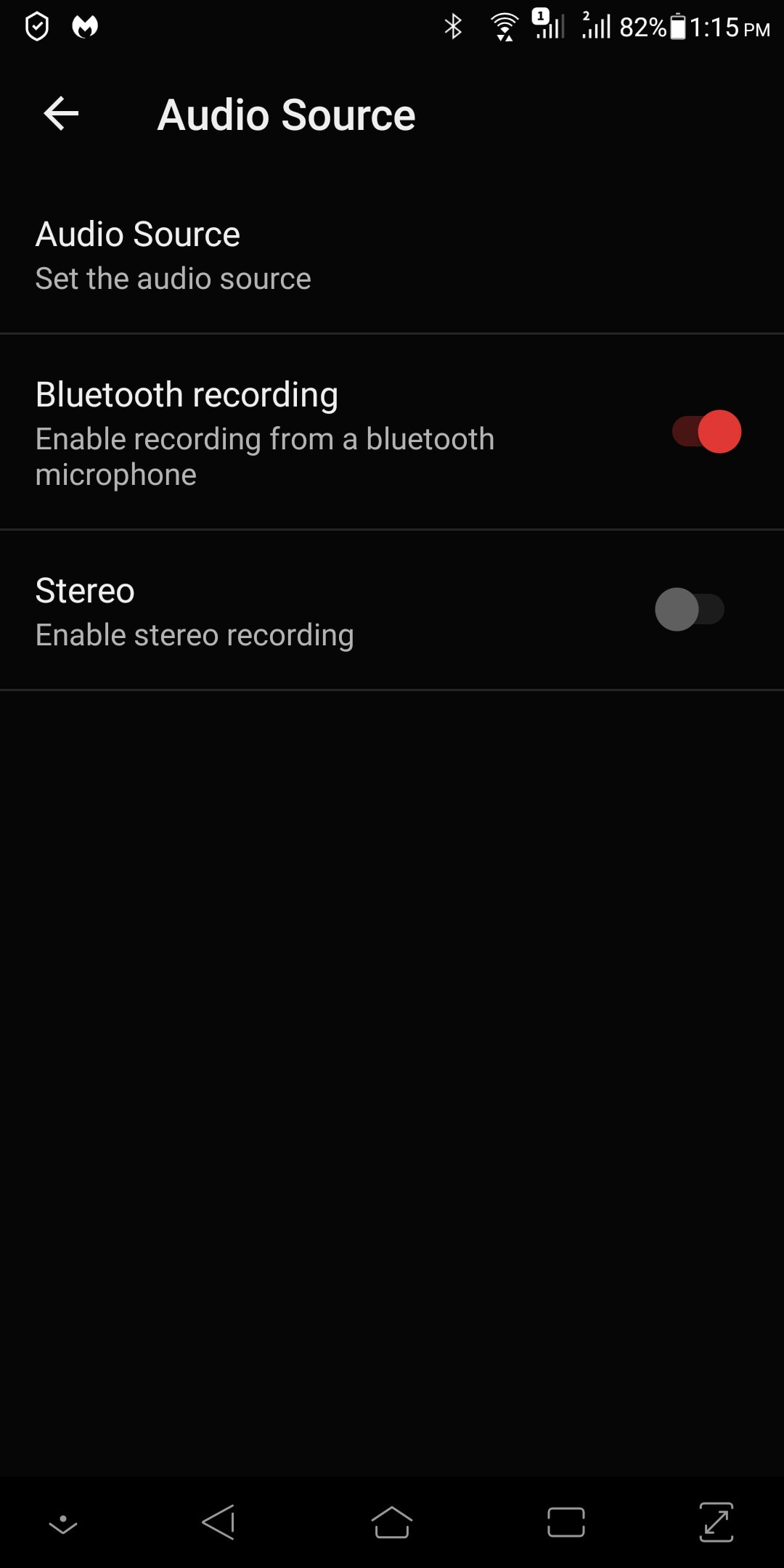
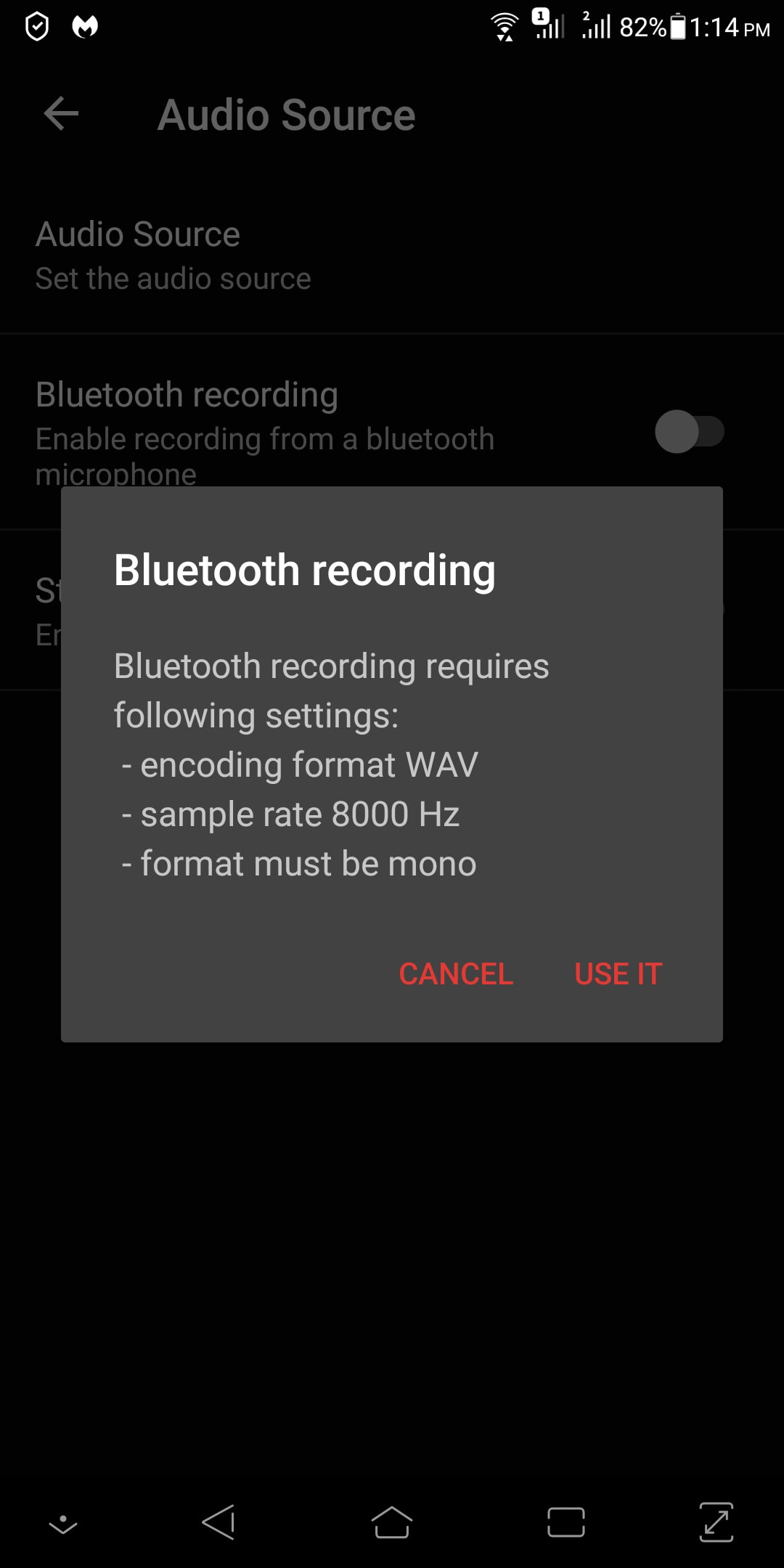
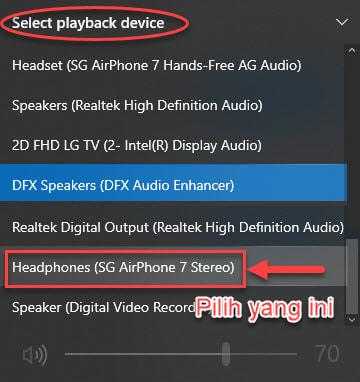
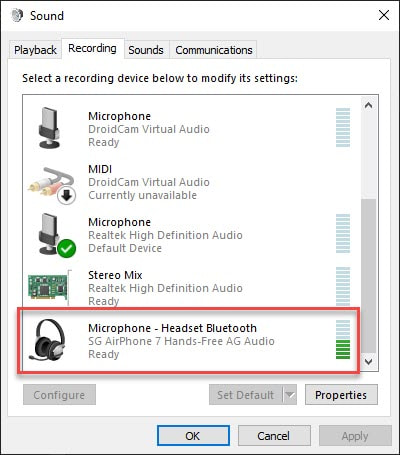
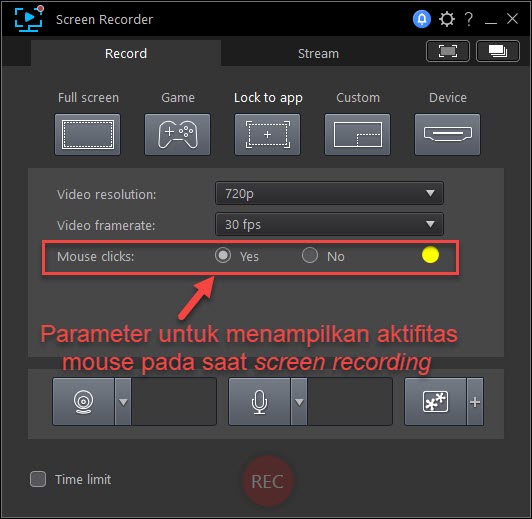
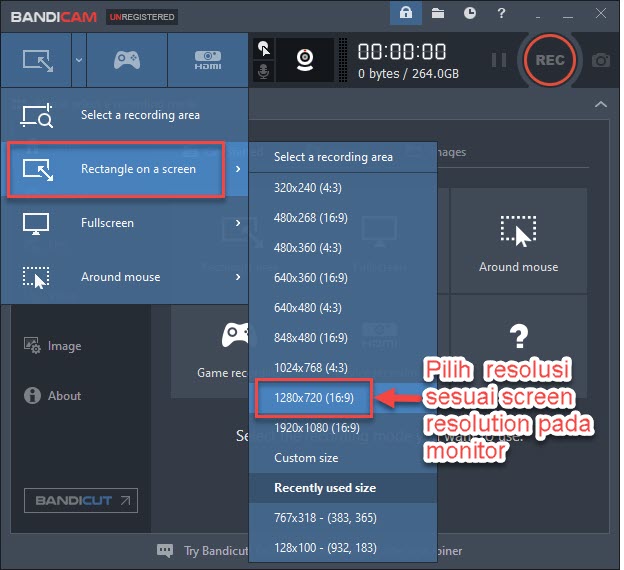
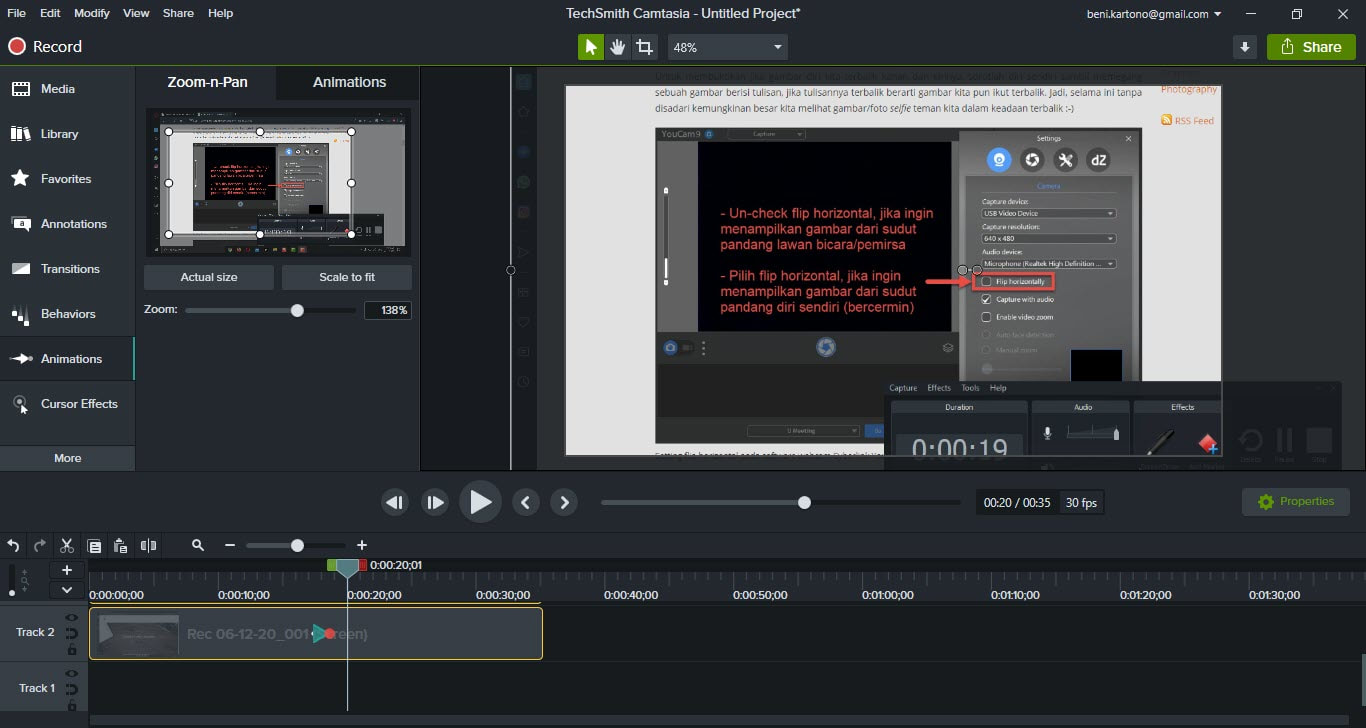
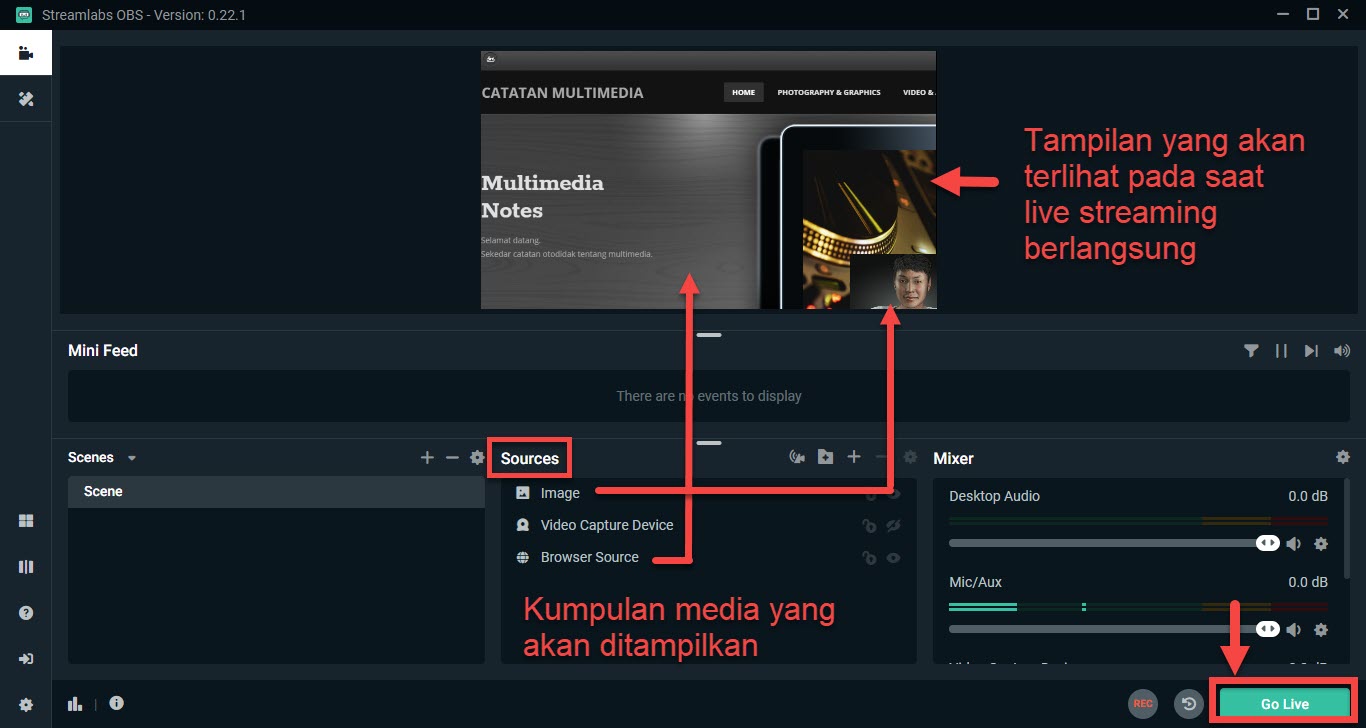

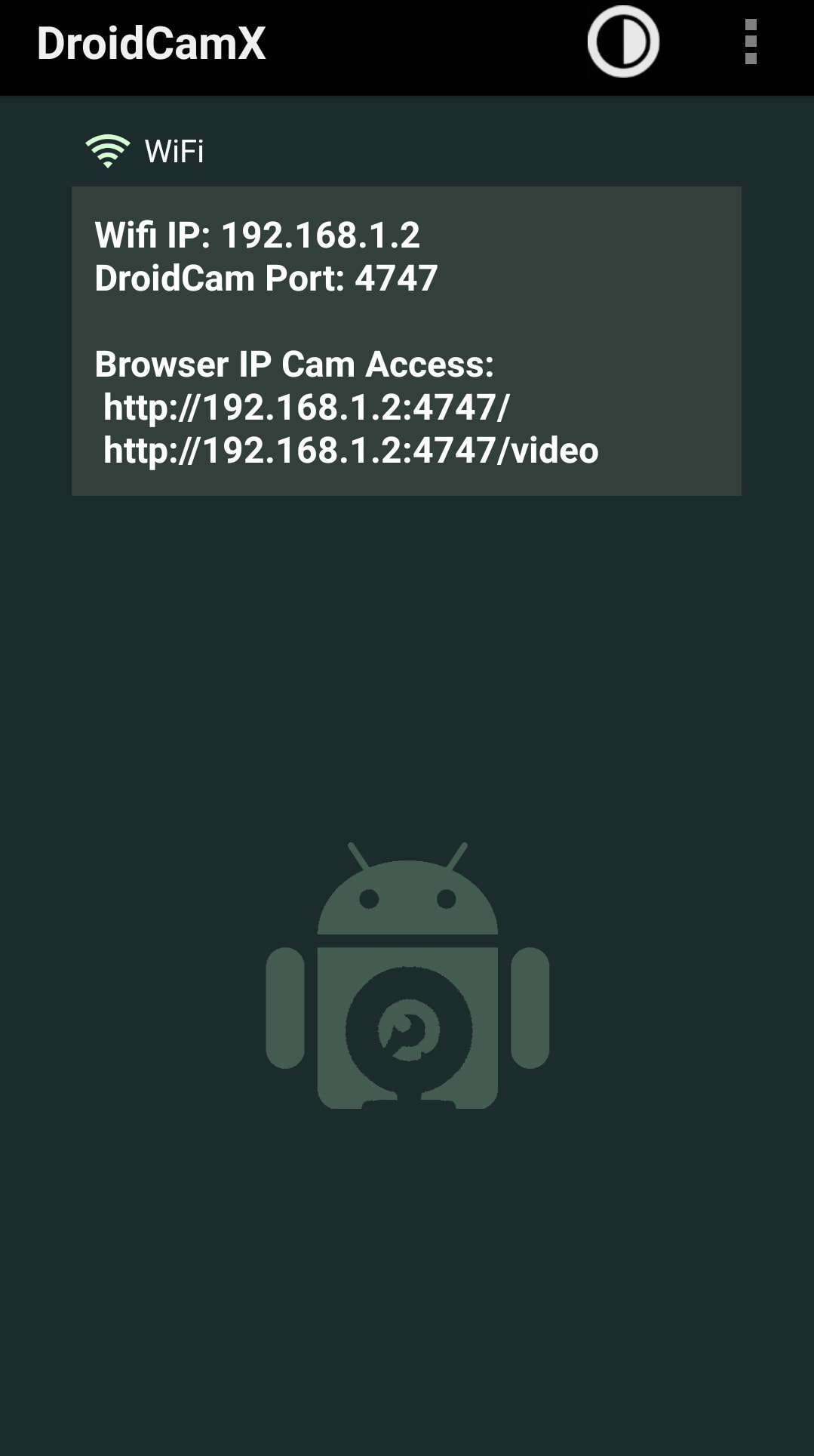

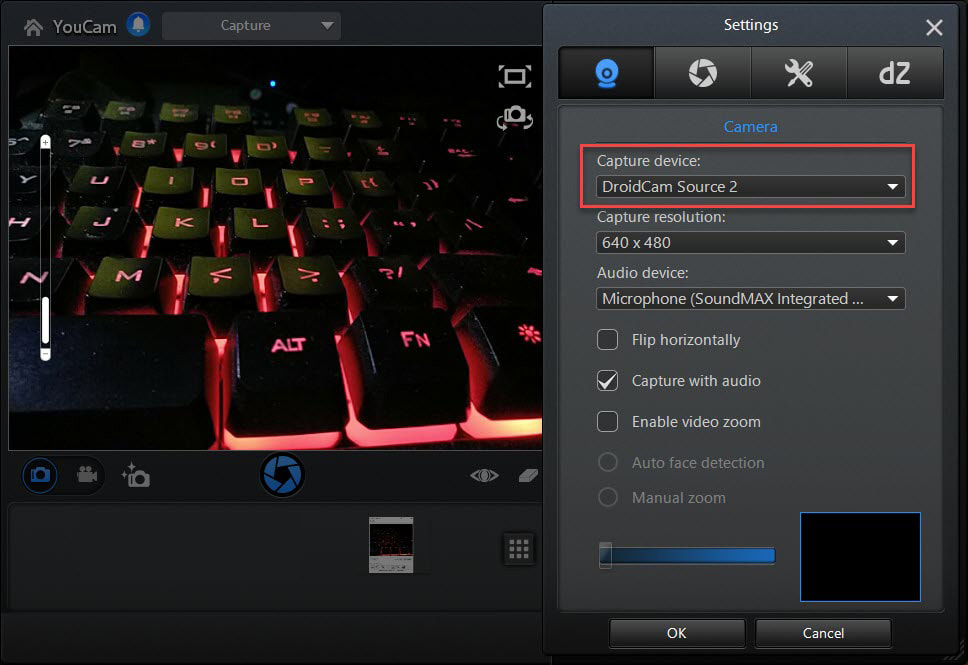
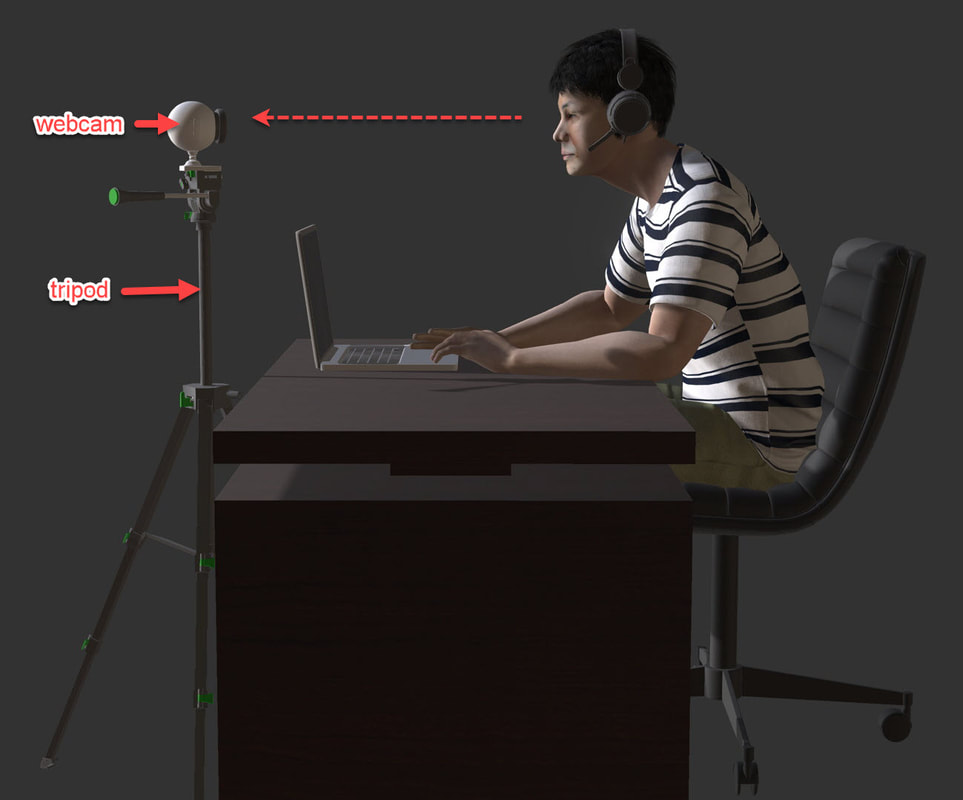

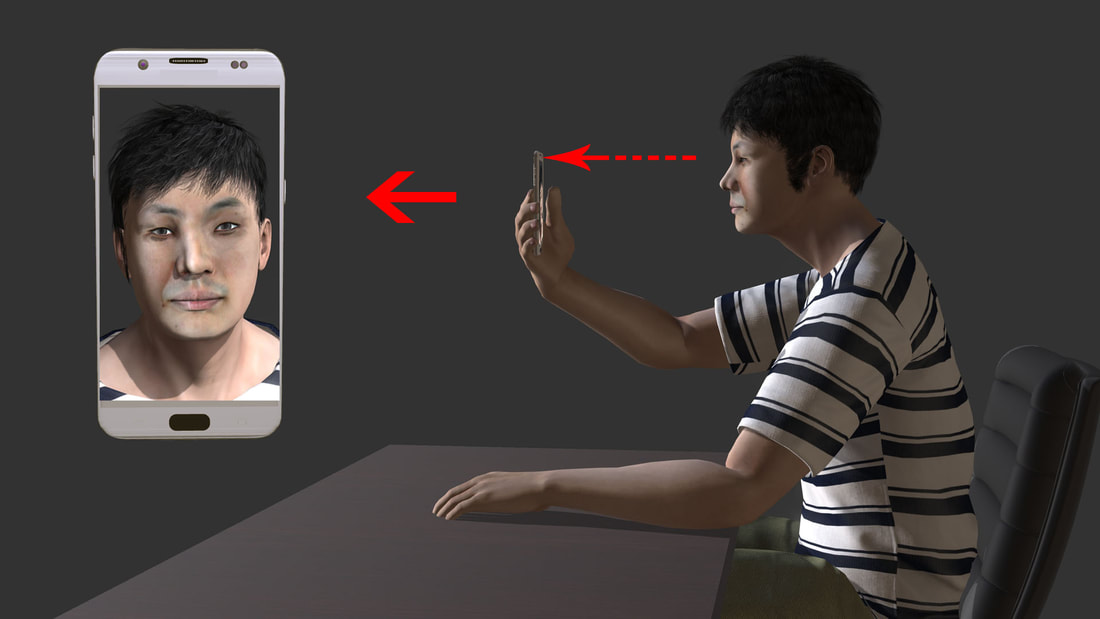

 RSS Feed
RSS Feed